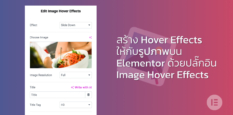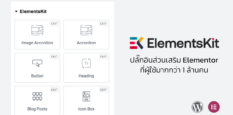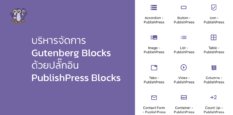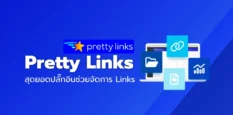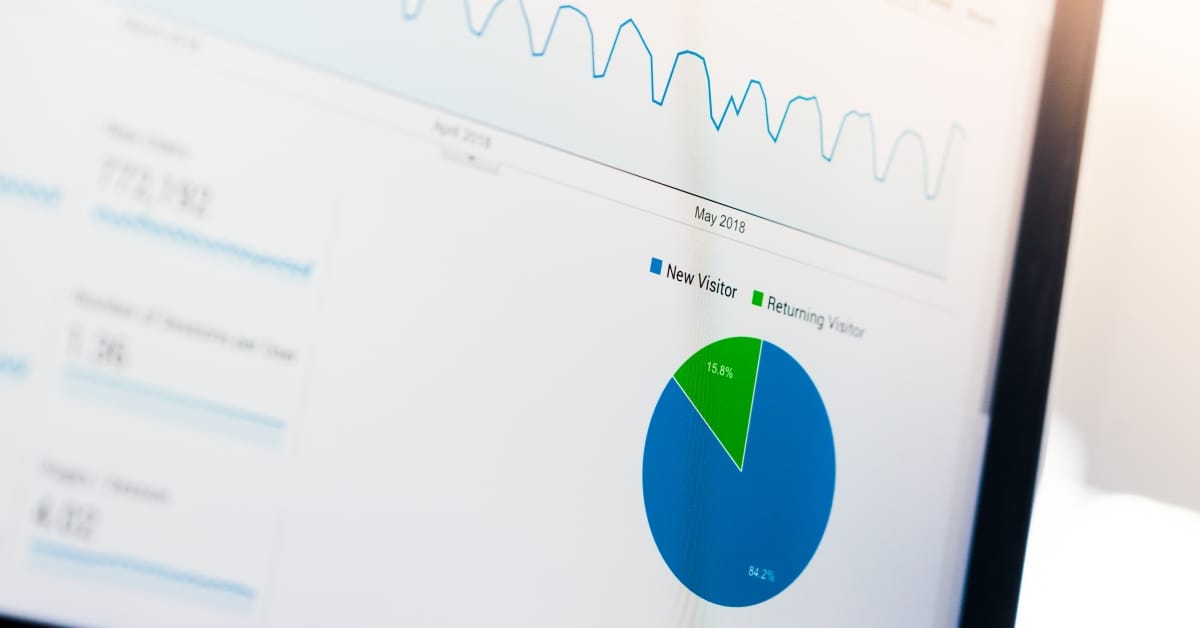
WordPress SEO by Yoast
คือปลั๊กอินที่ช่วยสำหรับการทำ SEO บน WordPress อีกปลั๊กอินหนึ่งที่มีคนใช้งานเยอะมากๆ ในปัจจุบัน โดยปลั๊กอินจะช่วยในการตั้งค่าต่างๆ และวิเคราะห์ seo ต่างๆ บนเว็บและบทความของเรา โดยจะเป็นการทำ seo แบบ onpage ซึ่งบางส่วนนั้นเราก็สามารถทำเองได้เช่นกัน ลองอ่าน WordPress กับการทำ SEO เบื้องต้น
บทความนี้เราจะนำท่านไปดูการตั้งค่าและการใช้งานเบื้องต้น ซึ่งโดยปกติปลั๊กอินประเภทนี้ก็มักจะตั้งค่าเบื้องต้นมาให้เราพร้อมใช้งานอยู่แล้วค่ะ ซึ่งหากใครพอมีความรู้ในเรื่องไหนก็อาจจะตั้งค่าในส่วนต่างๆ เพิ่มเองได้ เพราะบางส่วนก็อาจจะกระทบกับเว็บของเราได้ค่ะ
(สามารถติดตั้งผ่าน Dasboard เมนู Plugins > Add New แล้วเสริชชื่อปลั๊กอินได้เลย)
การใช้งาน Yoast ในบทความ
ปกติแล้วเราจะใช้งาน Yoast มากที่สุดก็คือในการเขียนบทความนั่นเอง โดยเราจะใช้ Yoast ในการเขียน Title หรือ Description ขึ้นมาใหม่ ซึ่งอาจจะไม่ใช่ประโยคหรือข้อความแบบเดียวกันกับในบทความของเรา แต่ข้อความเหล่านี้จะเป็นข้อความที่เราต้องการให้แสดงบน Searh Engine และเมื่อแชร์ไปบน Social Media ต่างๆ เพราะบางทีอาจจะมีปัญหาเกี่ยวกับการแสดงข้อความหรือรูปภาพไม่ตรง และบางทีเราก็ต้องการใช้ข้อความของเราเองเพื่อที่จะสามารถระบุคำที่เราต้องการให้ค้นหา หรือที่เรียกว่า การทำ SEO SEO นี้ย่อมาจากคำว่า Search Engine Optimization คือ การปรับปรุงให้เข้ากับเครื่องมือค้นหา ที่รู้จักกันเป็นอย่างดี เช่น Google, Bing, Yahoo, Baidoo เป็นต้น
หลังจากที่เราติดตั้งปลั๊กอินไปแล้ว เมื่อเราทำการเขียนบทความ ไม่ว่าจะเป็น Post หรือ Page ก็ตาม ด้านล่างจะมีกล่องที่เรียกว่า Yoast SEO กล่องนี้คือกล่อง Yoast Metabox ใช้สำหรับให้เราเขียน Title หรือ Description ขึ้นมาใหม่ให้น่าสนใจ โดยการแก้ไข Snippet คลิกที่ปุ่ม Edit snippet แล้วทำการแก้ไข Title (ในรูปจะเห็นว่า Title จะแปลกๆ อันนั้นเป็นการตั้งค่าเทมเพลตอัตโนมัติที่จะอธิบายถัดไป) , slug (url) และ Description ได้ตามต้องการ ขีดสีเขียวจะเต็มขึ้นเรื่อยๆ ตามความยาวของข้อความที่ควรจะใช้ ถ้าเปลี่ยนเป็นสีแดงแสดงว่าควรหยุดได้แล้ว เพราะจะยาวเกินไปสำหรับ Search Engine ค่ะ
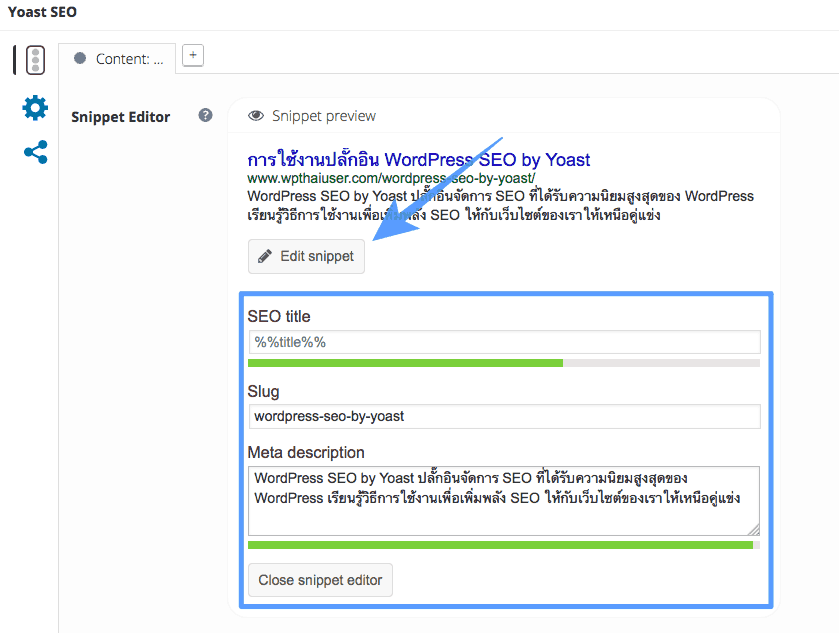
ไฟเขียว ไฟแดง?
ไฟเขียว ไฟเหลือง ไฟแดง เหล่านี้หาใช่ไฟจราจรไม่ แต่เป็นคะแนนที่ Yoast ทำการประเมินให้กับหน้านั้นๆ โดยวัดจาก Focus Keyword ที่เรากำหนดให้กับหน้านั้นๆ โดยระบบจะนำ Focus Keyword นี้ไปคำนวนกับเนื้อหาภายหน้านั้นๆ แล้วคำนวนคะแนน SEO ออกมาให้เราเป็นสัญลักษณ์ไฟสีต่างๆ
ทั้งนี้ Focus Keyword นั้นไม่ใช่ตัวเดียวกันกับแท็ก meta keyword ที่เราเคยใช้กันนะคะ เป็นคนละตัว ซึ่ง meta keyword นั้นไม่ได้ถูกนำมาพิจารณาในเว็บไซต์แล้วไม่ว่าด้วยเหตุผลอะไรก็ตาม ดังนั้นการกำหนด Focus Keyword ในที่นี้ จึงเป็นเหมือนการกำหนดคำที่เราต้องการทำ SEO ให้ปลั๊กอินรู้ เพื่อที่จะได้คำนวนและแนะนำได้ถูกว่าบทความในหน้านั้นๆ ขาดเหลืออะไรบ้างที่จะช่วยให้ SEO ในหน้านั้นดีขึ้น
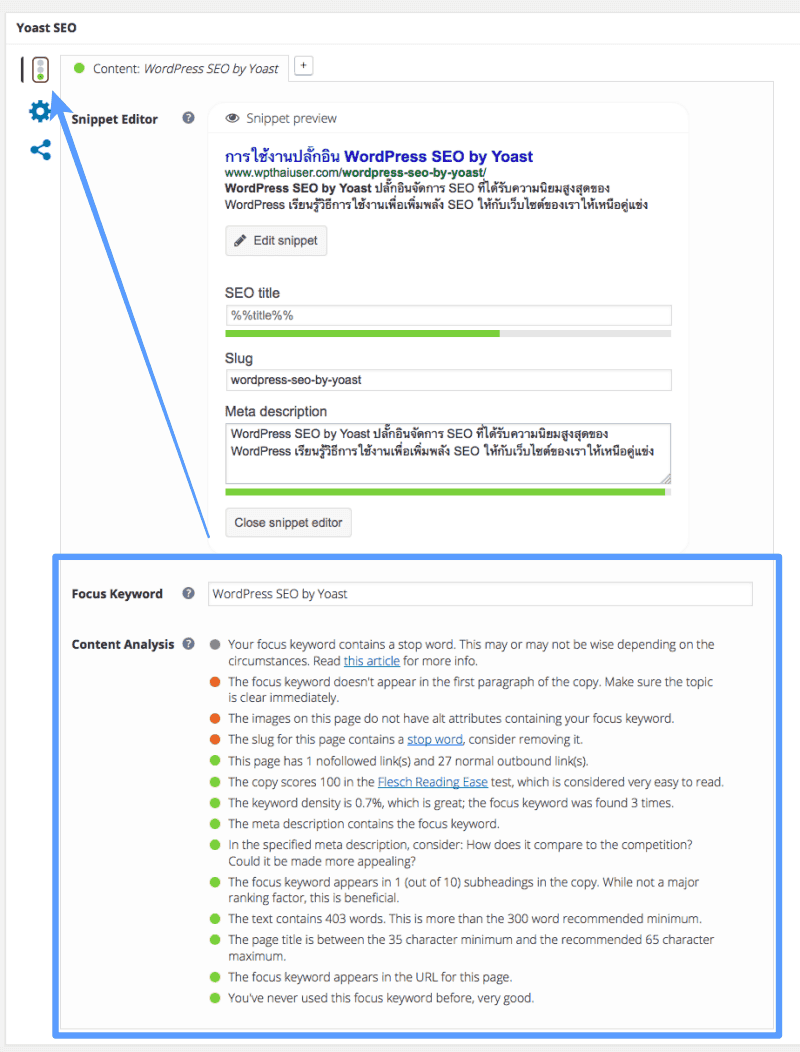
การกำหนดการแสดงผลให้กับ Social Network
เราสามารถกำหนดข้อมูล ไม่ว่าจะเป็น Title, Description, Featured image สำหรับการแชร์ไปยัง Social เช่น Facebook โดยเฉพาะได้ โดยการคลิกที่ไอคอนแชร์ แล้วเลือก Social Network ที่ต้องการ จากนั้นก็ใส่ข้อมูลที่เราต้องการ รวมถึงเลือกรูปภาพที่อยากให้แชร์
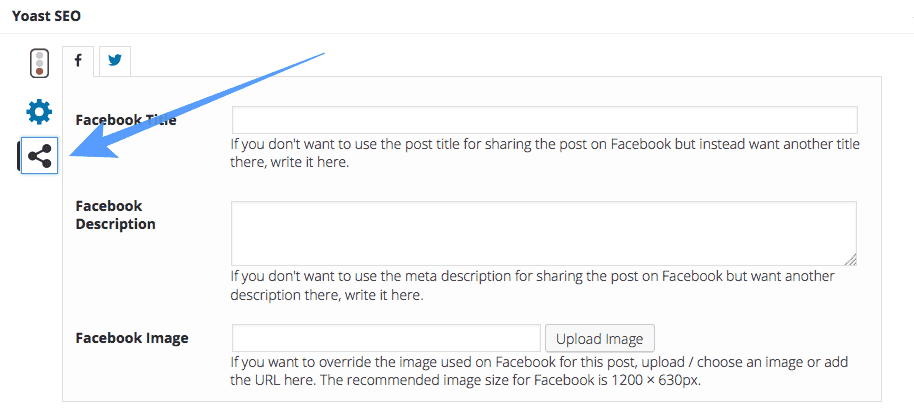
หากเป็นการแก้ไขข้อความที่เคยมีการแชร์ไปแล้ว Facebook จะเก็บข้อมูลนั้นไว้แล้วเพื่อนำมาแสดง เราต้องทำการ Debug ลิงค์นี้ใหม่เสียก่อน โดยไปที่
https://developers.facebook.com/tools/debug/ จากนั้นใส่ลิงค์ที่ต้องการดีบั๊กแล้วกด Debug หากยังไม่ขึ้นรูปตรงตามที่เปลี่ยน ก็กด Scrape Again จนกว่าจะได้รูปตามต้องการ
การตั้งค่า
ส่วนใหญ่แล้วเราจะใช้งานในส่วนของ Title และ Description ในแต่ละบทความ กับ การแชร์ไปยัง Social Network เท่านั้น แต่ในบทความนี้เราจะดูฟังชั่นรวมๆ ด้วยค่ะ การตั้งค่าหลักของ Yoast นั้น หลังจากที่ติดตั้งแล้วจะมีเมนู SEO เป็นเมนูหลัก สามารถคลิกเพื่อการตั้งค่าอื่นๆ ได้
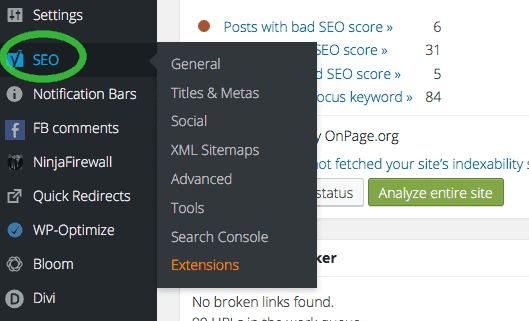
รายละเอียดพื้นฐานของเว็บ
เราสามารถที่จะตั้งค่าชื่อเว็บไซต์ได้ที่นี่ แม้ว่าโดเมนเว็บเราจะเป็นชื่อนึง แต่ก็ใช้ชื่อเว็บไซต์เป็นอีกชื่อนึงก็ได้ โดย Yoast จะทำการเขียนทับ หมายถึงเมื่อเปิดใช้งาน Yoast แล้ว Google ก็จะดึงเอาตามที่เรากำหนดไว้ใน Yoast แทน ซึ่งเราสามารถเพิ่มรายละเอียดได้ว่าเว็บของเรานั้นเป็นรูปแบบบุคคล หรือบริษัท ก่อนหน้านี้เว็บเราเลือกเป็นแบบ Personal ตอนนี้ลองเปลี่ยนมาใช้แบบ Company ค่ะ เพราะอาจจะมีบริการอะไรเพิ่มเติมในอนาคต เป็นต้น สามารถใส่โลโก้บริษัทได้ด้วย
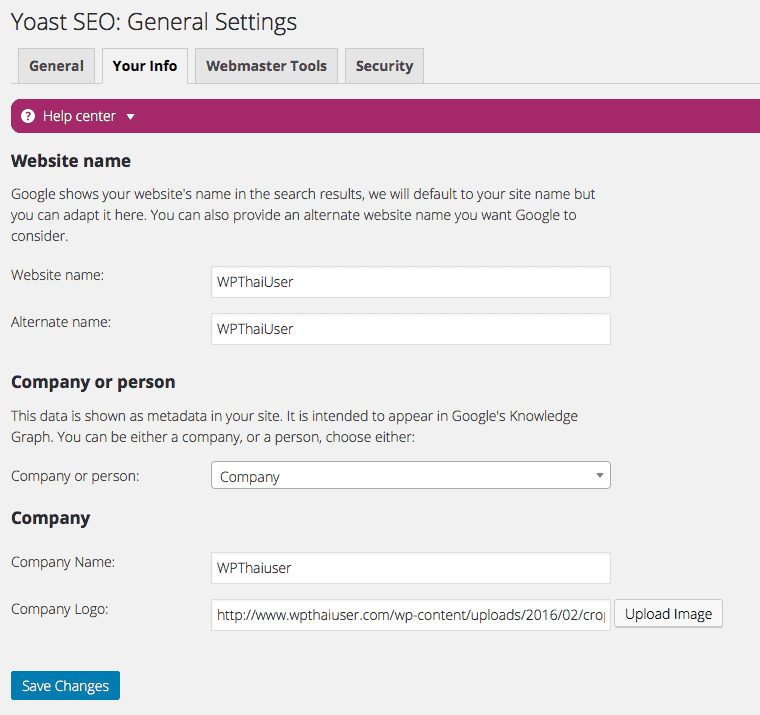
Webmaster Tools
ในส่วนนี้เป็นการ Verify หรือใช้ยืนยันตัวตน เพราะเขาถือว่ามีแต่เจ้าของเว็บเท่านั้นที่จะทำได้ ยกตัวอย่าง เวลาที่เรานำเว็บของเราไปลงทะเบียนกับ Google Web Console เขาก็จะให้เราเลือกการ Verify เพื่อยืนยันว่าเราเป็นเจ้าของเว็บนี้จริง วิธีการยืนยันตัวตนนี้ อาจจะมีหลายวิธี หนึ่งในนั้นก็คือการคัดลอกรหัสที่ Google สร้างขึ้นมาใส่ในเว็บของเรา ซึ่งเราจะนำมากรอกในช่องนี้เพื่อเป็นการยืนยันตัวตนก่อนทำการ Verify แต่เว็บของเราได้ทำการ Verify ด้วยวิธีการอัพโหลดตัวยืนยันตัวตนไปเรียบร้อยแล้ว ในที่นี้เราจึงไม่จำเป็นต้องกรอกอะไรนะคะ ด้านล่างที่กรอกช่องนึงนั้นใช้ตอนยืนยันตัวตนกับ Yandex
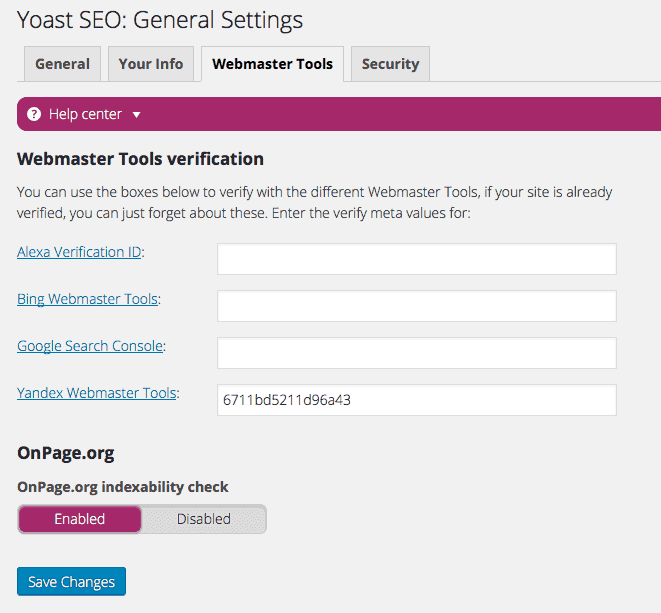
Title & Metas
การตั้งค่าในหมวดหมู่นี้ เป็นการตั้งค่าที่เกี่ยวกับการแสดงผลของ Title (ชื่อเรื่องของบทความ) และ Description บน Search Engine เช่น Google ซึ่งเราสามารถที่จะสั่งให้ Yoast ทำการแก้ไข Title ให้เราโดยอัตโนมัติตามเทมเพลตหรือแม่แบบที่ได้กำหนดไว้ ซึ่งปกติแล้ว WordPress จะแสดง Title ตามที่เรากรอก การใช้ Yoast จะทำให้เราสามารถแก้ไขเขียนทับให้เป็นอะไรก็ได้ โดยเริ่มต้นจาก
Title Separator
Title Separator คือตัวแบ่งไตเติ้ล โดยปกติแล้วเราจะใช้ชื่อเว็บไซต์ ร่วมกับชื่อบทความ ดังนั้นเราจึงจะใช้เครื่อง separator เหล่านี้ในการคั่นระหว่าง Title และบทความ
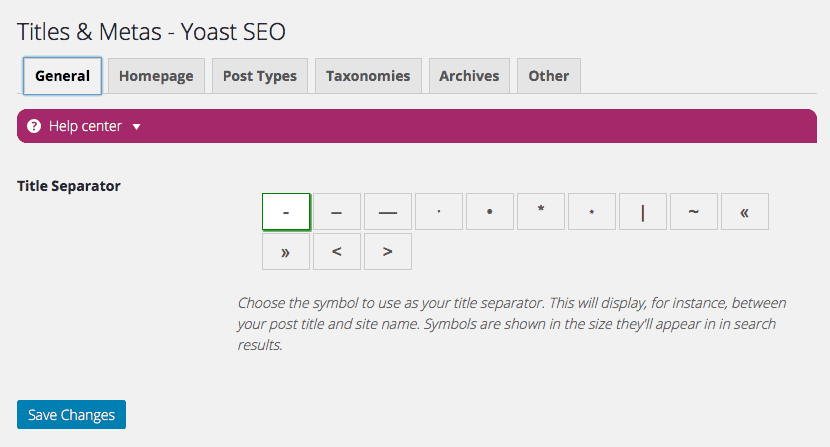
Homepage
เป็นการตั้งค่าเฉพาะสำหรับ Homepage เพราะบางทีเนี่ย Homepage บางเว็บอาจจะไม่ได้มีข้อมูลเยอะ บางเว็บเน้นรูปภาพ หรือบางเว็บก็แสดงบทความที่อัพเดตไปเรื่อยๆ ในแต่ละวัน ดังนั้นเราจะทำการตั้งค่า TItle, Descript ให้กับ Homepage แต่หากเป็นธีมหรือเว็บที่หน้า Homepage นั้นสร้างมาจาก Page อีกที ระบบก็จะแสดงลิงค์ให้เราคลิกเพื่อทำการเปิดหน้านั้นขึ้นมาเพื่อทำการแก้ไขโดยตรง
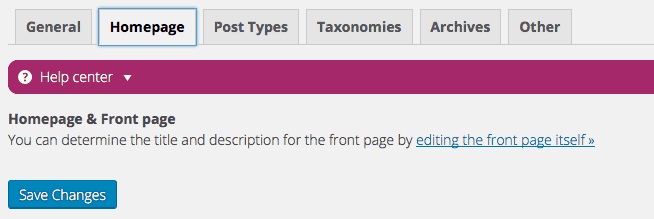
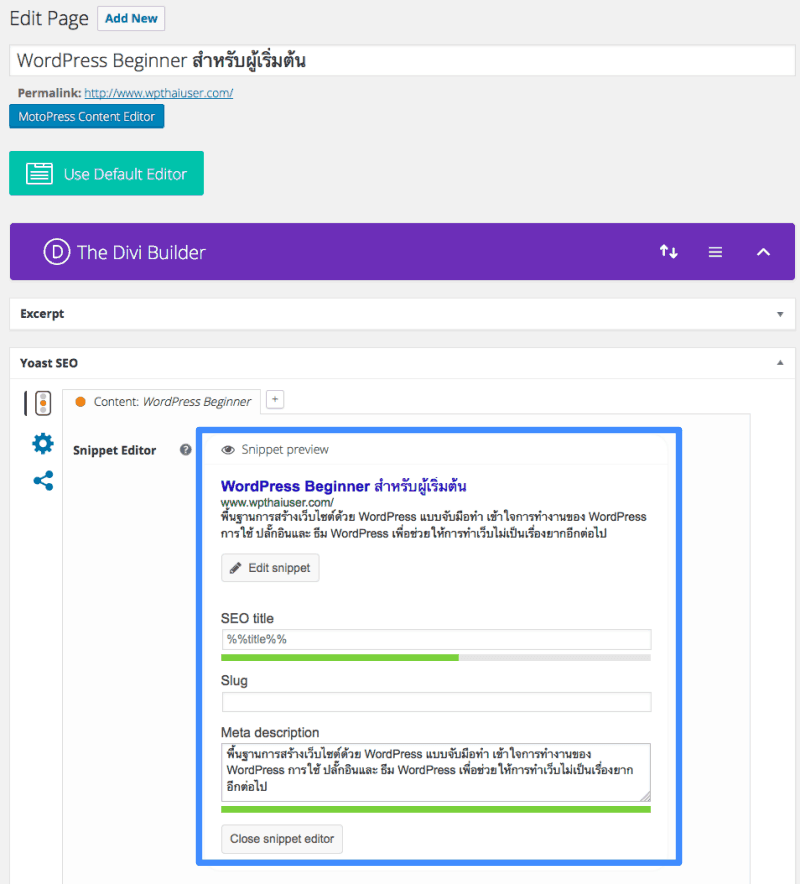
Post Types
เป็นการกำหนด Title/Description ให้กับ Post type ประเภทต่างๆ ตัวอย่างด้านล่าง เราต้องการใช้ Title ของเราเวลาแสดงใน Google นั้นให้มีเฉพาะชื่อเรื่อง ไม่ต้องมีเครื่องหมาย separator กับชื่อเว็บไซต์เหมือนรูปก่อนหน้านี้ เราก็ใส่เฉพาะ %%title%% แต่ถ้าหากใครอยากใส่แบบสมบูรณ์ คือมีทั้งชื่อเรื่อง มีทั้ง Separator มีทั้งชื่อเว็บ เราก็ต้องใส่ %%title%%%%sep%%%%sitename%% เป็นต้น เราสามารถเรียนรู้ได้ด้วยการสังเกตุจากการตั้งค่าในข้ออื่นๆ ดู ว่าเราสามารถใช้อะไรได้บ้าง หรือจะใช้ค่ามาตฐานก็ได้ เขาตั้งมาให้ดีแล้ว แต่เบื้องต้นที่ใช้บ่อยๆ ก็
- %%title%% Title หรือ ชื่อเรื่อง
- %%sep%% Separator
- %%sitename%% ชื่อเว็บ ตามที่ตั้งไว้ก่อนหน้านี้
ดูทั้งหมดได้จากลิงค์ http://kb.yoast.com/article/146-yoast-wordpress-seo-titles-metas-template-variables
Meta robot กำหนดให้ Index หรือ No index, Date in Snippet Preview ให้แสดงวันที่ในพรีวิว (รูปก่อนหน้านี้) หรือไม่, Yoast SEO Meta box แสดงกล่อง Yoast SEO สำหรับ Post Type แบบนี้มั๊ย สำหรับบาง Post Type เช่นพวก Media เราก็อาจจะไม่จำเป็นต้องใช้ ก็เลือกเป็น Hide เป็นต้น
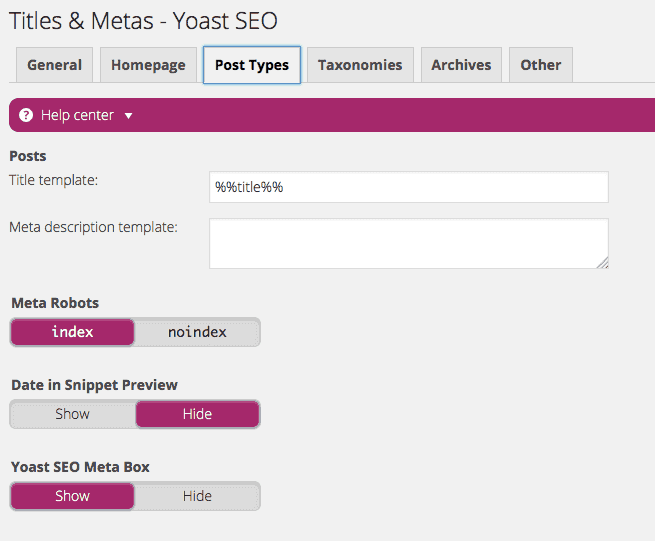
ส่วนการตั้งค่าที่เหลือในหมวดหมู่นี้เช่น Taxonomies (เกี่ยวกับหมวดหมู่และแท็ก), Archives, Others นั้นก็คล้ายๆ กัน เราจะไม่ขอพูดถึง เพราะจริงๆ แล้วส่วนนี้เมื่อใช้งานจริงๆ เราก็จะเขียนเองเขียนเองอยู่แล้ว
Social
เป็นการกำหนดรายละเอียดเกี่ยวกับ Social Network ให้กับเว็บของเรา
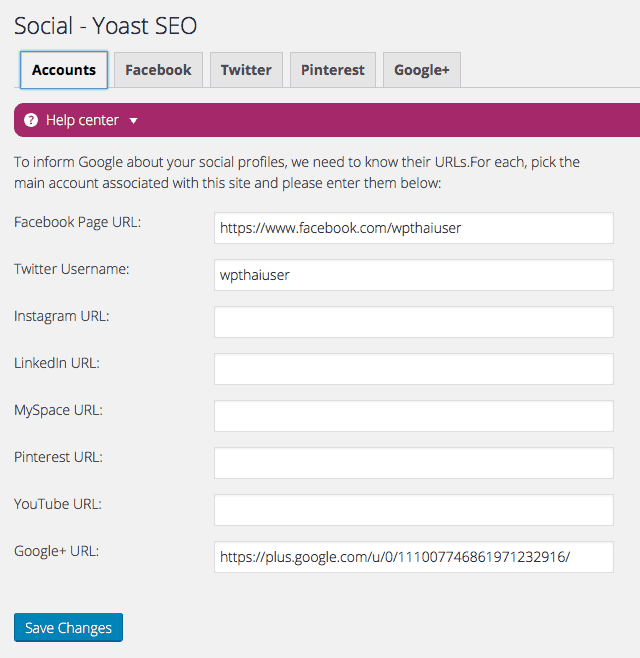
Sitemap
Yoast นั้นมี Sitemap มาให้พร้อม Sitemap คือการสร้างหน้าสารบัญเว็บไซต์สำหรับให้ Search engine มาเก็บข้อมูลได้สะดวก โดยมันจะสร้างการรายงานเหมือนแผนที่ขึ้นมา ให้บอทของ search engine เหล่านั้นไต่ไปเก็บข้อมูลตามลิงค์ต่างๆ ได้สะดวกและรวดเร็วขึ้น เพราะเป็นการเตรียมพร้อมไว้แล้ว
หากเราเลือก Enable ระบบก็จะสร้างหน้า Sitemap ให้เราเอง สามารถคลิกที่ปุ่ม XML Sitemap เพื่อดูหน้าที่ถูกสร้างได้ ปกติจะเป็น ชื่อเว็บ/sitemap_index.xml เราสามารถนำ url นี้ไปกรอกใน Google Search Console เพื่อให้ google มาเก็บข้อมูล (index) เว็บของเราได้ในภายหลัง
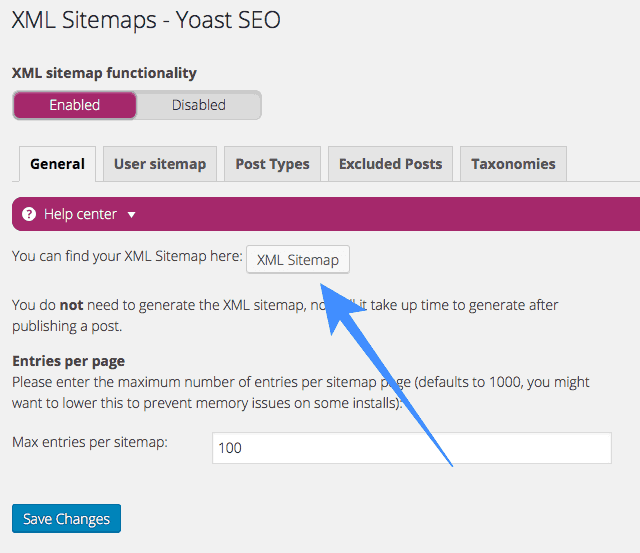
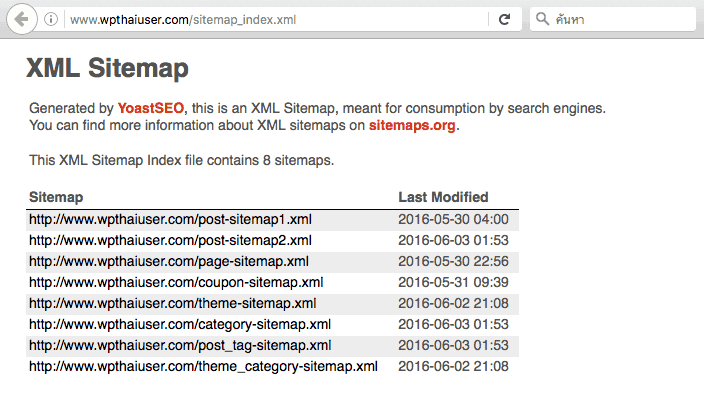
Advanced
เป็นการตั้งค่าพิเศษ เช่น
Breadcrumbs
เป็นการแสดง breadcrumbs ในบทความ ปกติถ้าธีมนั้นไม่ได้รองรับ เราก็ต้องทำการปรับแต่งโค้ดเอง (ยกตัวอย่างบางธีม เช่น MagXP) ดังนั้นจะขอยกตัวอย่างเฉพาะเว็บที่แสดง Breadcrumbs มาให้ดู Breadcrumbs นอกจากจะช่วยบอกทางในเว็บว่าตอนนี้ผู้ชมอยู่หน้าไหน ยังแสดงผลในผลการค้นหาแทน url อีกด้วย
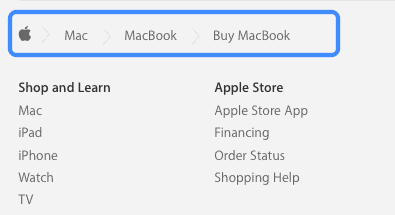

Permalink
เป็นการตั้งค่าการแสดงผลของ URL ของเว็บ ที่ใช้บ่อยๆ ก็เช่น การการตัดหมวดหมู่ออกจาก url เช่น ปกติถ้าเราดูข้อความทั้งหมดในหมวดหมู่ Cosmetic ระบบก็จะแสดงเป็น www.example.com/category/cosmetic ถ้าเราเลือกตัวเลือก remove ระบบก็จะไม่แสดงคำว่า /category/ แสดงเป็น www.example.com/cosmetic เพียงเท่านั้น
ตัวเลือกอื่นๆ ให้ใช้ด้วยความระมัดระวัง
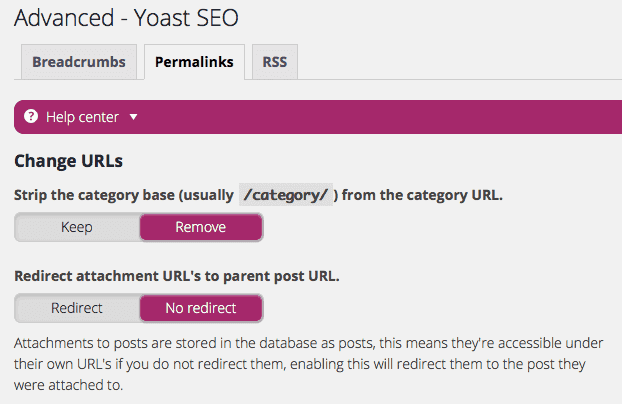
Tools
เป็นเมนูเสริมการทำงานอื่นๆ ที่ไม่ได้เกี่ยวกับ SEO โดยตรง แต่ช่วยให้ทำงานได้ง่ายขึ้น ประกอบไปด้วย
- Bulk Edit ทำการแก้ไข SEO (Title/Description) ทั้งหมดในเว็บโดยการไม่ต้องเปิดไปทีละหน้า
- Import and Export เป็นการสำรองการตั้งค่า หรือกู้คืนการตั้งค่า เราอาจใช้สำหรับ Export การตั้งค่าจากเว็บเราไป Import ใช้กับเว็บอื่นด้วยก็ได้
- Recalculate SEO scores ทำการคำนวนคะแนน SEO ใหม่ทั้งเว็บ
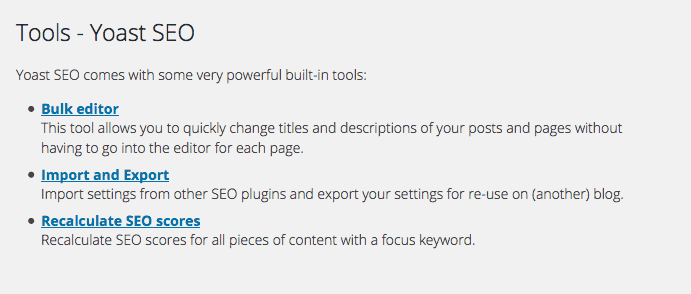
Search Console
เป็นการเชื่อมต่อ Yoast กับ Google Search Console เพื่อดึงรายงานของ Google Search Console มาแสดงที่ Dashboard ของเราโดยตรง เช่น การรายงานลิงค์ผิดพลาด หรือบางทีลิงค์เหล่านั้นอาจจะไม่มีแล้วบนเว็บของเรา แต่ยังมีอยู่บน Google เป็นต้น เพื่อให้เราหาวิธีแก้ไขต่อไป
ทั้งนี้เราต้องทำการเชื่อมต่อเว็บเราทั้งการนำเว็บลงทะเบียน Google Search Console ก่อน และหลังจากนั้นค่อยมาทำการเชื่อมต่อกับ Yoast อีกทีในแท็บ Settings โดยใช้อีเมลที่ลงทะเบียนไว้กับ Google นั่นเอง
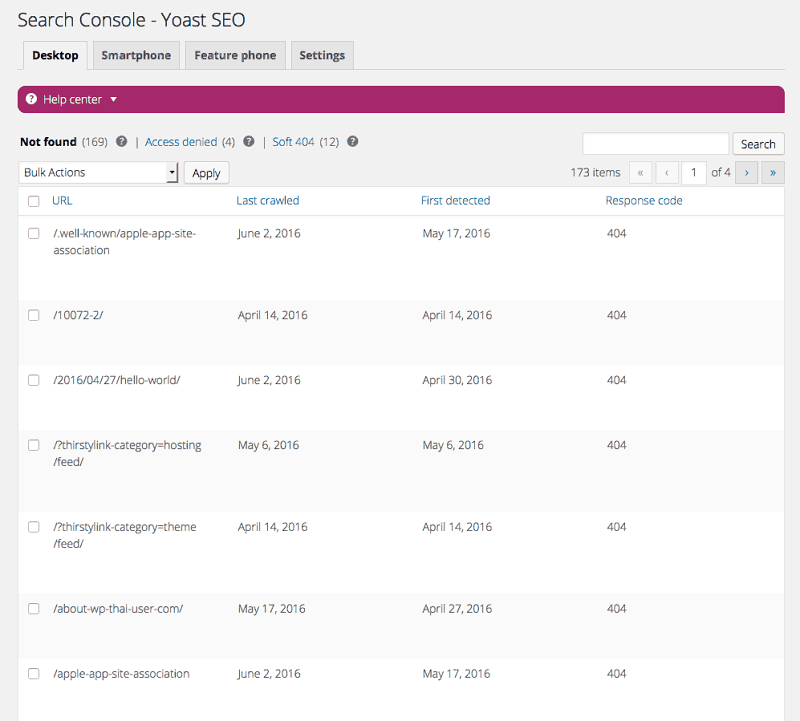
สิ่งที่ต้องทำความเข้าใจ
- ไม่ใช่ว่าเราทำจนหมดทุกข้อแล้วเว็บเราต้องเป็นที่ 1 เสมอไป ยังมีปัจจัยอีกหลายอย่างในการทำ SEO
- ผู้กำหนดเงื่อนไขต่างๆ คือผู้สร้างระบบ เช่น Google ดังนั้นผู้ที่รู้ดีที่สุดก็คือ Google สิ่งที่เราทำกันคือสิ่งที่คิดว่าเหมาะสมจากการวิเคราะห์ของผู้เชี่ยวชาญเท่านั้น
- ทั้ง WordPress, Theme WordPress, Plugin WordPress ไม่ได้รับประกันว่าจะทำให้เว็บคุณเป็นที่ 1 แม้คุณจะใช้ทั้งหมดนี้ เหตุผลตามข้อแรกที่กล่าวไว้
- เหนือสิ่งอื่นใด วิธีการง่ายๆ ที่จะทำให้คุณประสบความสำเร็จได้อีกทางหนึ่งก็คือ ความใส่ใจ รู้จักการวิเคราะห์เว็บของตัวเองอย่างสม่ำเสมอ เขียนสิ่งที่เป็นประโยชน์หรือตรงกับความต้องการของเป้าหมาย การแชร์และปากต่อปากนั้นเป็น SEO ที่มีคุณภาพที่สุด
- อย่าน้อยใจถ้าบทความของเราไม่ได้ไฟเขียว เพราะภาษาอังกฤษและภาษาไทยนั้นไม่เหมือนกัน การประมวลผลบางทีใช้ไม่ได้กับภาษาไทย เช่น Title หรือชื่อเรื่องเราเป็นภาษาไทย แต่ slug หรือ url ของเราเป็นภาษาอังกฤษ แค่นี้คะแนน seo ของเราก็ลดแล้ว แม้แต่การนับคำ การเว้นวรรคก็ไม่สามารถนับให้เหมือนกันกับภาษาอังกฤษได้ ถ้าจะทำให้เป๊ะ บางทีอาจจะอ่านไม่ลื่นตาลื่นหู เพราะจะมีแต่คำเดิมซ้ำๆ อยู่เต็มไปหมด เหมือนเป็นการสแปม
- เราต้องเขียนให้คนอ่านรู้เรื่อง เพราะยังมีปัจจัยอื่นๆ อีกมากที่ google นำมาวัด เช่น คนอ่านอยู่หน้าเรานานเท่าไหร่ มีการคลิกต่อไปหน้าอื่นๆ หรือไม่ การดูพฤติกรรมของคนอ่านก็อาจจะนำมาพิจารณาให้คะแนนให้กับหน้านั้นๆ มากกว่าหน้าที่คนเปิดมาแล้วก็ปิดไปในเวลาไม่กี่วินาที